Как создать новый Бизнес Менеджер в Фейсбуке
22 июля 2021
Блог » Как создать новый Бизнес Менеджер в Фейсбуке
Chat with us, powered by LiveChat
Для централизованного управления несколькими рекламными аккаунтами Facebook* и Instagram* используется специальный инструмент — Business Manager. В статье разберём, как работает Business Manager, кому он нужен и как с ним правильно работать.
Что такое Business Manager 💼
Business Manager (Бизнес-менеджер, BM или БМ) — удобный инструмент от Facebook* для работы сразу с несколькими AdsManager. Business manager часто используют компании или команды диджитал-специалистов, которым нужно работать с большим объем рекламы.
Через Business Manager можно быстро распределить права доступа, посмотреть статистику по своим рекламным аккаунтам и создавать новые кампании по продвижению. Инструмент бесплатный для всех пользователей.
В чем отличия Business Manager от Ads Manager
Ads Manager — это личный рекламный аккаунт пользователя. Он создаётся, чтобы запускать рекламу, редактировать кампании и анализировать показатели. По общему правилу, один пользователь может создавать только один Ads Manager.
Он создаётся, чтобы запускать рекламу, редактировать кампании и анализировать показатели. По общему правилу, один пользователь может создавать только один Ads Manager.
Business Manager — это полноценный рекламный инструмент для запуска рекламы на всех площадках соцсети: самом Facebook*, Instagram*, Messenger и Audience Network. В отличие от Ads Manager, в Business Manager можно добавлять других пользователей и другие рекламные аккаунты, запускать динамический ремаркетинг, настраивать несколько пикселей, выбирать разные способы оплаты и т.д.
Ads Manager больше подходит для небольшого количества рекламных кампаний и одиночной работы, тогда как Business Manager — полноценный рекламный инструмент для командной работы, который раскрывает все возможности площадок Meta.
Чтобы не возникало путаницы, аккаунты Ads Manager мы будем называть рекламными аккаунтами, а Business Manager — Бизнес-менеджер или БМ.
В каких случаях нужен Бизнес-менеджер
Создать аккаунт Бизнес-менеджер Фейсбук* рекомендуется в следующих случаях:
- пользователю необходимо создать несколько рекламных аккаунтов.
 Например. для отдельных групп или бизнес-страниц;
Например. для отдельных групп или бизнес-страниц; - для разных бизнес-страниц планируется использовать разные источники оплаты, чтобы в статистике отображались финансовые данные только по продвижению конкретной страницы;
- нужно передать запуск и управление рекламными кампаниями сторонним сотрудникам;
- пользователь зарабатывает продвижением чужих бизнес-страниц в Facebook*. Например, SMM-manager или таргетолог.
Если же продвигать нужно только одну бизнес-страницу, то функционала ADS Manager будет более чем достаточно и необходимости в создании профиля Business Manager — нет.
Что можно делать с помощью Бизнес-менеджера
С помощью Business Manager можно:
- создавать и управлять аккаунтами и рекламой в Facebook* и Instagram*,
- смотреть статистику рекламы по каждому аккаунту,
- работать вместе с командой, в т.ч. выдавать доступы к отдельным рекламным аккаунтам и страницам,
- настраивать динамический ремаркетинг,
- создавать каталоги товаров,
- работать с пикселем и создавать look-alike аудитории,
и многое другое.
Какие есть способы создать Business Manager 🙌
Бизнес-менеджер можно создать с помощью:
- личного аккаунта,
- фан-пейдж,
- WhatsApp Business.
Как создать Business Manager на личном аккаунте
Чтобы создать Бизнес-менеджер, нужно перейти по ссылке и кликнуть «Создать аккаунт». Это можно сделать даже в том случае, если у пользователя не запущено ни единой рекламной кампании. Далее нужно:
- ввести данные вашей компании: наименование, имя и фамилия владельца, контактную информацию;
- указать сайт компании или ссылку на рекламный аккаунт;
- выбрать назначение бизнес-аккаунта: для продвижения собственных или чужих страниц.
После заполнения информации вы попадёте на главную страницу Business Manager, где может создать новые рекламные аккаунты или «присоединить» уже имеющиеся.
Если у пользователя нет персональной страницы в Facebook*, то без неё он не сможет получить доступ в Business Manager.
Как создать Business Manager через Fanpage
Fanpage или фан-пейдж — это страницы компаний или сообществ. Если вы не хотите создавать Business Manager с личной страницы, это можно сделать с Fanpage.
Важно, что такой способ создания Business Manager обычно работает на страницах с историей активностей и публикаций. Мы рекомендуем создавать бизнес-менеджер именно через личные аккаунты: если аккаунт с историей активностей и раньше не нарушал политику Facebook*, шанс создать Business Manager будут гораздо выше.
Если же по каким-то причинам вы хотите попробовать создать BM именно через фан-пейдж, для этого:
- Откройте Fanpage компании и зайдите в настройки страницы.
- Найдите в меню пункт «Шаблоны и вкладки», выберите «Магазин» и передвиньте ползунок до синего положения.
- Дальше перед вами откроется раздел «Настройте раздел “Магазин”». Нужно принять все условия и нажать «Продолжить».
- В открывшемся окне «Выберите способ оформления заказа» нажмите «Оформление заказа на другом сайте»и кликните «Продолжить».

- В блоке «Настройка вашего магазина» выберите нужную валюту.
- В новом открывшемся окне введите название магазина и email, который будете использовать для этого магазина.
- В следующем окне примите условия использования Catalog Manager и введите название каталога товаров.
- После этого ваш магазин отправится на проверке. На этом этапе откройте почту, которую указывали для подтверждения магазина, и подтвердите свой адрес.
Как создать Business Manager через WhatsApp Business
Чтобы создать Business Manager таким способом, вам потребуется фан-пейдж. По аналогии со способом выше, Facebook* может отказать в создании Бизнес-менеджера, что если аккаунт был создан недавно, в нем мыло активностей или ранее были нарушения правил соцсети.
- Откройте фан-пейдж и выберите в меню «WhatsApp».
- Введите номер, который планируете использовать для Бизнес-менеджера.
 На телефон придёт код подтверждения, который нужно ввести в создаваемом аккаунте. Если Facebook* не запросит номер, значит, с этой фан-пейдж нельзя создать Бизнес-менеджер.
На телефон придёт код подтверждения, который нужно ввести в создаваемом аккаунте. Если Facebook* не запросит номер, значит, с этой фан-пейдж нельзя создать Бизнес-менеджер. - После введения кода Бизнес-менеджер будет создан.
Основные настройки Business Manager ⚙️
Ниже некоторые полезные блоки БМ, которые помогут вам в процессе работы.
🔹Информация о компании
В этом блоке можно добавлять или менять информацию о компании, которую вы указали при регистрации.
Также в этом блоке можно просматривать актуальный лимит на создание рекламных аккаунтов.
🔹Настройка уведомлений
В блоке «Уведомления» вы можете настроить уведомления, которые хотите получать, или отключать их полностью.
По умолчанию стоит настройка о получении всех уведомлений.
🔹Создание и добавление рекламных аккаунтов
В блоке «Аккаунты» вы можете выбрать аккаунты, которые хотите добавить в Business Manager. Сейчас в бизнес-менеджер можно добавить:
- страницы,
- рекламные аккаунты,
- приложения,
- аккаунты Instagram*,
- аккаунты WhatsApp.

Если у вас возникнут сложности при добавлении других аккаунтов, читайте наши статьи:
- Как дать доступ к Бизнес-менеджеру Facebook*
- Как добавить администратора в рекламный аккаунт Facebook*
- Как добавить аккаунт в Бизнес-менеджер Facebook*
- Как дать доступ к Бизнес-менеджеру Facebook*
Как настроить пиксель
Чтобы создать пиксель, нужно:
- Зайти в AdsManager и выбрать раздел «Пиксели».
- В блоке «Добавление источников информации» нажмите на «+» и выберите «Интернет».
- В списке выберите пиксель нужной соцсети и подключите пиксель.
- Укажите название JS-кода.
- Выберите адрес веб-ресурса.
- Нажмите «Продолжить».
Из открывшегося окна нужно скопировать получившийся код и добавить его на сайт.
🙌 Подробную инструкцию о том, как создать пиксель Facebook, и добавить его на любой сайт читайте в нашей статье.
Как добавить существующий рекламный аккаунт в BusinessManager
Чтобы добавить существующий или новый рекламный аккаунт в Business Manager:
- Откройте «Настройки», далее — «Настройки компании».
- В разделе «Аккаунты» выберите «Рекламные аккаунты».
- В выпадающем меню выбрать рекламный профиль, который необходимо добавить в Business Manager (или выбрать «Добавить новый»).
- Следуйте пошаговой инструкции: укажите базовые настройки новой рекламной страницы, способ оплаты и платежные реквизиты.
Учтите, что привязанный к Бизнес-менеджеру рекламный аккаунт в дальнейшем продать или передать третьему лицу (новому владельцу) нельзя: он навсегда будет связан с профилем Бизнес-менеджера.
Можно будет деактивировать его, тем самым полностью остановив показ рекламных кампаний. И в случае его удаления: статистическая информация о нем сохраняется только в Бизнес-менеджере.
Создавать новые и прикреплять аккаунты в Business Manager может только администратор.
Добавление новых сотрудников и управление правами
В Бизнес-менеджере есть 4 роли:
- доступ администратора;
- доступ сотрудника;
- финансовый аналитик;
- финансовый редактор: получает доступ к редактированию платежных реквизитов, оплаты запущенных кампаний по продвижению.
Для добавления новых сотрудников необходимо открыть «Настройки» Бизнес-менеджера и выбрать «Добавить людей».
А вот для рекламных страниц есть 5 ролей:
- администратор;
- рекламодатель: получает доступ к статистике запущенных рекламных кампаний;
- аналитик: получает доступ только к статистике.
Добавление и распределение прав доступа выполняется через «Настройка рекламных аккаунтов». Количество сотрудников ограничивается. Добавлять в их перечень можно только пользователей, добавленных в «Друзья» личного профиля Админа.
При добавлении рекламного аккаунта в Бизнес-менеджер его платежные реквизиты переносятся в настройки BusinessManager, независимо от того, какая форма оплаты была выбрана изначально: предоплата или кредит. Если же выполняется добавление нового рекламного профиля, есть 2 варианта оплаты:
- использовать для оплаты прикрепленную к Бизнес-менеджеру банковскую карту с автоматическим списанием средств после завершения платежного периода рекламы;
- через BusinessManager добавить новый способ оплаты для конкретного рекламного профиля: он будет привязан только к конкретной странице.
Чтобы управлять платежными реквизитами и формами оплаты перейдите в «Открыть настройки платежей» — «Настройки рекламного аккаунта»
Там же отображается текущее состояние счета и финансовая статистика по запущенным рекламам в Facebook* и Instagram*.
Сколько можно создать Бизнес-менеджеров 🤔
Для каждого пользователя можно создать два Бизнес-менеджера:
- первый: для управления собственными рекламными аккаунтами,
- второй: для управления чужими.

Сколько рекламных аккаунтов можно добавить в Бизнес-менеджер
Для каждого пользователя лимит устанавливается индивидуально в зависимости от:
- суммы, которую тратится на рекламу,
- репутации и уровня траста профиля Business Manager.
Текущий лимит рекламных аккаунтов можно посмотреть в Business manager. Для этого:
- Откройте «Настройки Компании».
- Выберите «Информация о компании».
- В открывшемся окне будет информация о компании и текущий лимит добавления рекламных аккаунтов.
Если у ваших аккаунтов большая история активностей и не было нарушений правил Facebook*, можно отправить заявку в службу поддержки, чтобы получить доступ к созданию большего числа рекламных аккаунтов. В случае одобрения, лимит увеличат до 25 рекламных страниц.
Есть примеры, когда активным рекламодателем с хорошей репутацией и большими бюджетами разрешали создавать 100 рекламных аккаунтов и управлять ими централизованно через Business Manager.
Зачем нужно несколько рекламных аккаунтов
Пользователи добавляют несколько рекламных аккаунтов, чтобы:
- увеличивать объём рекламы,
- выбирать разные способы оплаты,
- настраивать разные пиксели,
- разграничивать права пользователей,
- разделять работу между разными клиентами/нишами.
Если пользователь ранее не запускал рекламные кампании или работа его первого BusinessManager была ограничена Facebook*, у него могут быть сложности с созданием второго БМ.
Есть несколько способов попробовать их обойти.
1️⃣ Способ.Запустить рекламу.
Если ранее пользователь не запускал рекламу, в
большинстве случаев запуск объявлений снимет ограничение на создание второго БМ. Главное, чтобы запущенная реклама не нарушала правила Facebook.
Подобное ограничение сделано с целью предотвратить создание «пустых» профилей Бизнес-менеджеров, которые в дальнейшем не будут использоваться владельцами.
2️⃣ Способ.Отключить блокировщик рекламы.
Вторая возможная причина, почему не получается создать Бизнес Менеджер — включённые блокировщика рекламы на странице. Рекомендуется этот сайт сразу добавлять в исключения ADSBlock и подобных расширений. Из-за него часть скриптов на странице попросту не срабатывает и функционал Бизнес-менеджера тоже будет ограничен.
Как создать второй Бизнес-менеджер
Чтобы создать второй Бизнес-менеджер в Фейсбук*:
- Перейдите на страницу,
- В правом верхнем углу выберите «Создать аккаунт»,
- Нажмите «Новый».
Частые ошибки при работе с Business Manager ⛔️
Множество ошибок при работе с БМ возникают как раз из-за включенного блокировщика рекламы. Поэтому первым делом его нужно отключить. Без этого не получится создать дополнительный профиль БМ’а, а в некоторых случаях и новый рекламный аккаунт. Дополнительные ошибки:
- «Учетная запись деактивирована».
 Это означает, что рекламный профиль ADS Manager не использовался более 60 дней (при «нулевом» бюджете) или же администратор его самостоятельно деактивировал через «Настройка рекламной кампании».
Это означает, что рекламный профиль ADS Manager не использовался более 60 дней (при «нулевом» бюджете) или же администратор его самостоятельно деактивировал через «Настройка рекламной кампании». - «Учетная запись не существует». Это означает, что личный профиль пользователя в Фейсбук* был заблокирован по причине нарушения правил пользовательского соглашения. Причину блокировки можно попытаться узнать в службе поддержки.
Как работать с Business Manager в период ограничений
В 2022 году в работе Facebook* в России многое изменилось. В частности, пользователи потеряли возможность работать с продуктами Facebook* без помощи дополнительных инструментов.
Чтобы продолжать работу с браузером и эффективно запускать рекламные кампании, диджитал специалисты используют:
🔹Прокси
С их помощью можно менять свой IP-адрес и выдавать себя за пользователей других стран. У нас есть отдельная статья о том, как выбирать прокси и чем они отличаются между собой.
🔹Антидетект браузер
Эти программы меняют цифровой отпечаток и помогают работать в сети несмотря на все ограничения. С помощью антидетект браузера — Dolphin{anty} можно:
- Обходить блокировку аккаунтов. Если ранее вам блокировали аккаунт Facebook*, рекламный аккаунт или Business Manager, вы сможете создать новый с помощью антидетект браузера и прокси.
- Работать с любыми гео.
- Создавать неограниченное количество аккаунтов для работы с Facebook* и работать с ними из окна одного браузера.
- Работать с сотнями и тысячи аккаунтов вместе с командой.
- Автоматизировать типовые действия в сети.
🔥Чтобы проверить качество работы Dolphin{anty}, воспользуйтесь 4-дневным пробным периодом или бесплатным тарифом.
** Компания Meta Platforms Inc., владеющая соцсетями Facebook и Instagram, по решению суда от 21.03.2022 признана экстремистской организацией. Деятельность организации на территории России запрещена.
Деятельность организации на территории России запрещена.
Как создать бизнес-аккаунт Фейсбук, можно ли переключиться на обычный личный кабинет с Facebook Business
Содержание
- Какие возможности открывает бизнес-страница в Facebook
- Создание страницы
- Настройка профиля
- Как удалить бизнес-аккаунт в Фейсбуке
- Как создать аккаунт бизнес-менеджер в Фейсбук
- Совет
- Частые вопросы
- Видео по теме
Любой компании или бренду выгодно создать бизнес-аккаунт в Фейсбук. Данная социальная сеть имеет огромную аудиторию, большая часть которой совершеннолетняя. Поэтому с ее помощью можно развивать свой бизнес, привлекая новых клиентов, партнеров и инвесторов.
Какие возможности открывает бизнес-страница в Facebook
Процедура регистрации бизнес-аккаунта в Фейсбук занимает не больше часа. При этом создание такой страницы открывает перед компанией огромные возможности:
- размещение информации о реализуемых товарах или предоставляемых услугах;
- сбор подписчиков и коммуникация с ними;
- заказ рекламы;
- принятие оплаты.

На заметку:
Социальная сеть предоставляет представителям бизнеса множество инструментов для увеличения прибыли и узнаваемости своего бренда.
Создание страницы
Чтобы зарегистрировать бизнес-страницу, необходимо пройти несколько последовательных этапов.
Создание профиля
Чтобы создать бизнес-страницу, необходимо иметь в Фейсбуке зарегистрированный личный аккаунт. После авторизации на верхней панели инструментов необходимо выбрать «Создать».
В сплывающем меню нажмите «Страница»Facebook предложит пользователю выбрать, какой тип страницы он хочет создать – «Компания или бренд», «Сообщество или публичная личность». Между ними имеются некоторые различия:
| Компания или бренд | Сообщество или публичная личность | |
| Краткое описание | + | + |
| Ссылка на сайт | + | + |
| Описание услуг | + | + |
| Обзоры | + | + |
| По электронной почте | + | + |
| По телефону | + | + |
| Адрес с отображением геометки на карте | + | — |
| Посещения | + | — |
Если компания приходит в социальную сеть с целью привлечь новых клиентов или популяризировать свой бренд, лучше выбрать первый вариант бизнес-страницы. Если аккаунт создается, чтобы собирать подписчиков и общаться с ними, следует нажимать на второе предложение.
Если аккаунт создается, чтобы собирать подписчиков и общаться с ними, следует нажимать на второе предложение.
Читайте также:
Как создать бизнес-аккаунт в Facebook
Название
При создании странички следует придумать для нее название, которое будет раскрывать всю суть компании. Оно должно быть кратким, четким и легко запоминающимся. Названия могут кратко описывать сферу деятельности фирмы.
Важно!
В любой удобный момент название странички можно изменить.
Категория
Среди предложенных Facebook категорий нужно выбрать ту, которая максимально соответствует компании. Она будет отображаться под названием страницы. Это поможет клиентам сориентироваться при поиске компаний определенного типа.
Категория – это ниша, к которой добавится страничка, чтобы клиентам было ее легче найтиОформление
Для оформления странички необходимы фото профиля и обложка. В качестве аватара желательно использовать логотип фирмы или фотографию человека (когда это уместно).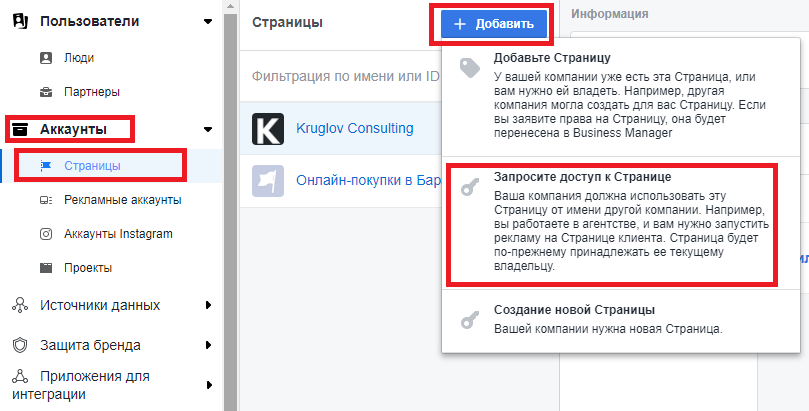 Обложка должна отображать сферу деятельности фирмы или конкретной личности.
Обложка должна отображать сферу деятельности фирмы или конкретной личности.
Создание имени пользователя
Под именем пользователя подразумевается URL-адрес страницы. Оно должно полностью отображать суть страницы и легко запоминаться. Имя пользователя указывается после значка @. Оно может содержать латинские буквы, цифры, точки. Использовать заглавные буквы запрещается. Длина имени – до 50 символов. Заканчивать или начинать точкой также нельзя.
В качестве имени пользователя просто введите название своего бренда на латиницеИнформация о фирме
Чтобы завоевать доверие клиентов, рекомендуется указать максимальное количество информации:
- Общее. В данном разделе можно изменить название, категорию компании, имя пользователя. Достаточно нажать «Редактировать».
- О компании. Можно указать дату основания компании.

- Контактная информация. Рекомендуется указать все существующие контакты – номер телефона, e-mail, адрес сайта, аккаунты в других социальных сетях.
- Больше информации. Коротко опишите деятельность фирмы (максимальный объем 255 символов). Также можно добавить реквизиты для оплаты товаров или услуг, разметить карту проезда к офису.
- История. Опубликуйте информацию, которая «заставит» людей перейти на страницу вашей компании. Также можно дополнительно указать график работы фирмы, политику конфиденциальности.
Добавление кнопки
На страничку фирмы в Facebook разрешается добавить специальную кнопку. С ее помощью можно побудить посетителей профиля к определенному действию – перейти на сайт или зарегистрироваться. Чтобы получить кнопку на странице, сделайте следующее:
- Нажмите на значок «+Добавить кнопку».
- Выберите действие, к которому хотите побудить пользователей.

- Укажите ссылку на сайт, к которому должна перевести пользователя созданная кнопка.
Настройка профиля
Если удалось создать бизнес-аккаунт, следует в него войти и выполнить некоторые настройки.
Перейдите в соответствующий пункт меню, что приведет к открытию огромного перечня разделовОбщие
Среди большого количества пунктов самыми важными считаются:
- Статус. После заполнения всех обязательных разделов указывается, что страница опубликована.
- Публикации посетителей. Выберите, могут ли пользователи оставлять посты на страничке.
- Сообщения. Включите функцию, позволяющую пользователям обращаться к создателям аккаунта. На страничке появится кнопка «Написать».
Обмен сообщениями
Переключитесь на указанный раздел, чтобы настроить параметры автоответчика. Пользователи часто задают однотипные вопросы. Правильная настройка опции позволит администратору сэкономить много времени.
Информация о странице
В данном разделе можно редактировать всю ранее указанную информацию о бизнес-профиле.
Шаблоны и вкладки
Раздел содержит набор типовых шаблонов, которые облегчат управление страницей. Некоторые из них:
- покупки;
- фильмы;
- некоммерческие организации;
- площадки;
- рестораны и кафе.
От выбора шаблона зависит функционал созданного бизнес-профиля. Facebook предоставляет пользователям подсказки, чтобы облегчить выбор.
В этом же разделе можно настроить вкладки – выбрать их количество, порядок отображенияРоли страницы
Стандартно администрированием бизнес-страницы занимается ее создатель. Но после заполнения раздела «Роли» он может передать это право другим людям (полностью или частично).
Facebook предполагает наличие следующих ролей:
- модератор;
- редактор;
- рекламодатель;
- аналитик.
На заметку:
Каждому человеку, участвующему в развитии бизнес-страницы, следует давать нужную роль. Тогда он сможет эффективно выполнять требуемые задачи.
Как удалить бизнес-аккаунт в Фейсбуке
Чтобы удалить бизнес-аккаунт в Фейсбуке, необходимо придерживаться следующей инструкции:
- Пройдите авторизацию в социальной сети.

- Выберите на «Меню», после чего «Управление страницами».
- Выберите требуемую страничку и перейдите в «Настройки».
- Выберите вкладку «Основные», пролистайте вниз и нажмите «Удалить».
- Подтвердите проводимые действия.
При удалении страницы рекомендуется поставить галочку в пункте «Отменить публикацию». В результате бизнес-аккаунт больше не будет отображаться в результатах поиска.
В Facebook существует очередь на удаление странички. Поэтому этот процесс не происходит мгновенно. Профиль в социальной сети полностью исчезает спустя 14 дней после отправки запроса. На протяжении этого периода пользователь может передумать и отменить действие. По истечению 14 дней страничка удаляется с сервера и не подлежит восстановлению.
Как создать аккаунт бизнес-менеджер в Фейсбук
Business Manager – это специальный инструмент в Facebook. Он необходим для управления страницами в социальных сетях, рекламными аккаунтами и другими ресурсами. К Личному кабинету менеджера можно привязать все свои приложения. При этом доступ к инструменту получают много людей. Создатель ЛК может настроить уровень доступа каждого сотрудника, что оптимизирует работу всей команды.
При этом доступ к инструменту получают много людей. Создатель ЛК может настроить уровень доступа каждого сотрудника, что оптимизирует работу всей команды.
Для создания бизнес-менеджера воспользуйтесь следующей инструкцией:
- Перейдите на страницу https://business.facebook.com/overview/ и нажмите «Создать аккаунт».
- В открывшемся окне укажите запрашиваемые данные – название компании, имя и e-mail. Нажмите «Далее».
- Введите адрес своей компании. Нажмите «Отправить».
- На указанную во время регистрации почту должно прийти письмо. Перейдите по ссылке, чтобы подтвердить свой электронный адрес.
- После подтверждения e-mail можно выполнить настройку аккаунта.
Совет
Владельцы бизнес-аккаунтов в Facebook часто жалуются на то, то их заблокировали. Это может случиться по ошибке или по причине нарушения правил работы в социальной сети. В каждом случае нужно действовать по своей схеме:
| Что случилось | Причины блокировки | Куда обращаться для разблокировки |
| Отключение из-за подозрительной активности | привязка способа оплаты; запуск первой рекламы; вход в аккаунт с другой страны.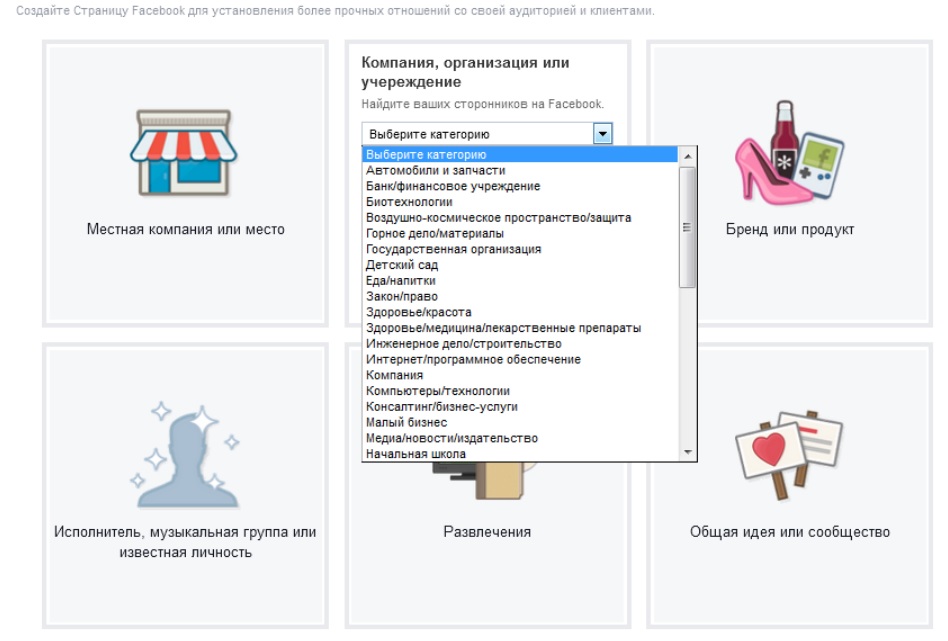 | https://www.facebook.com/help/ |
| Блокировка за нарушение правил социальной сети | Нарушение правил Facebook или частые жалобы пользователей | https://www.facebook.com/help73 |
| Отключение из-за некорректного объявления | Обычно Facebook указывает номер объявления | https://www.facebook.com/help/6 |
| Другие причины | Другие причины | https://www.facebook.com/business/ |
Частые вопросы
Как отвязать бизнес-аккаунт от своей личной страницы в Фейсбуке?
По умолчанию после создания бизнес-аккаунта вы становитесь администратором. При настройке профиля перейдите в раздел «Роли», где можно передать это право другому человеку.
Сколько бизнес-аккаунтов можно создать с одного профиля?
Социальная сеть ограничивает пользователей относительно создания личного профиля (один человек – один аккаунт). Но для бизнес-страниц таких ограничений нет.
Как создать бизнес-страницу в Facebook за 10 минут
Маркетинговые советы и блоги в FacebookФло Бонифаций
• Обновлено 30 марта 2020 г.
• 8-минутное чтение
Наличие Facebook Бизнес-страница — отличный актив для вашей социальной стратегии, независимо от размера или отрасли вашего бизнеса. Сейчас на Facebook активно работают более 2 миллиардов человек, поэтому существует огромная заинтересованная аудитория, к которой можно подключиться. Итак, давайте покажем вам, как настроить свой бизнес на Facebook Страница
Опубликовано 30 марта 2020 г.Контент
- Как создать бизнес-страницу в Facebook за 10 минут бизнес.
С более чем 2 миллиардами активных пользователей Facebook существует огромная заинтересованная аудитория, к которой можно подключиться.
Итак, давайте покажем вам, как настроить бизнес-страницу Facebook (это займет всего 10 минут!) и подготовиться к автоматической публикации ваших сообщений в Facebook с помощью Позже!
Шаг №1: Создайте свою бизнес-страницу на FacebookГотовы создать страницу Facebook для своего бизнеса? Это можно сделать всего за 6 простых шагов!
Сначала перейдите на веб-сайт Facebook Business Pages, чтобы начать работу.
 Нажмите «Создать страницу» на главном экране:
Нажмите «Создать страницу» на главном экране:Отсюда вам нужно будет выбрать, являетесь ли вы бизнесом, брендом или общественным деятелем:
Далее вам нужно выбрать название своей страницы!
Не волнуйтесь, вы всегда можете изменить это в будущем, если хотите, но вы должны постарайтесь сохранить согласованность между вашими социальными платформами .
Например, если название вашей компании — Clarke Interiors, вы можете указать Clarke Interiors в качестве своей Страницы Facebook и дескриптора Instagram как @clarkeinteriors, если они доступны.
СОВЕТ: Если выбранное вами имя Страницы Facebook недоступно, вы можете использовать соответствующую альтернативу, например Clarke Interiors Community
. Вам также потребуется выбрать категорию для своей Страницы.
Когда вы начнете печатать, вам будет предоставлен список вариантов для выбора из раскрывающегося списка.
Выберите категорию, которая наиболее точно описывает ваш бизнес.
Шаг № 2. Выберите изображение профиля для своей бизнес-страницы в Facebook Это также можно изменить на более позднем этапе и добавить более одной категории, если ваш бизнес изменит направление или фокус.
Это также можно изменить на более позднем этапе и добавить более одной категории, если ваш бизнес изменит направление или фокус.Теперь пришло время выбрать изображение профиля!
Важно добавить изображение, которое больше всего говорит о вашем бренде: например, ваш логотип, а не фотографию вашего сервиса, магазина или команды.
Помните, что фотография вашего профиля часто является первым, что новый посетитель Facebook увидит в вашем профиле, поэтому важно произвести хорошее первое впечатление.
Изображение вашего профиля должно соответствовать минимальным требованиям по размеру: 360 x 360 пикселей. Изображение будет обрезано Facebook в круг, поэтому убедитесь, что ваше изображение расположено по центру и в углах нет деталей, которые будут обрезаны.
После того, как вы выбрали идеальную фотографию, нажмите «Загрузить фотографию профиля», чтобы выбрать фотографию со своего компьютера.

Готовы обратить на себя внимание? Вот 7 советов для по выбору идеальной аватарки!
Шаг № 3: Выберите обложку для своей бизнес-страницы в FacebookТеперь пришло время добавить обложку!
Если у вас нет фотографии для обложки, не волнуйтесь! Вы можете пропустить этот раздел и вернуться к нему позже.
Но ваша бизнес-страница Facebook должна быть как можно более визуально привлекательной с самого начала, поэтому лучше иметь готовое изображение, которым можно поделиться.
Ваша обложка — это большая фотография в верхней части вашего профиля, которая находится прямо над вашей фотографией профиля.
Как и фотография вашего профиля, ваша обложка является общедоступной, что означает, что любой, кто посещает ваш профиль, сможет ее увидеть.
Некоторым брендам нравится использовать другую версию своего логотипа, изображение своего флагманского магазина или даже вашей команды. Взгляните на страницу Benefit Cosmetics в Facebook — они используют пространство обложки для продвижения своего нового продукта или специальных предложений:
Что касается размеров, размер обложки для загрузки должен быть не менее 820 x 312 пикселей.

СОВЕТ: Попробуйте оптимизировать изображение для мобильных устройств! Убедитесь, что ваше изображение имеет размер не менее 828 x 465 пикселей, и остерегайтесь любых деталей в верхней и нижней частях, которые могут быть обрезаны.
Ищете простой способ создать обложку бизнес-страницы Facebook? Ознакомьтесь с готовыми шаблонами Canva!
Вы можете загрузить любое понравившееся изображение, добавить текст из сотен сочетаний шрифтов и даже добавить фирменные цвета:
Когда изображение обложки будет готово, нажмите «Добавить фото обложки», чтобы выбрать изображение на рабочем столе, когда вы будете готовы к загрузке:
Шаг № 4: Создание имени пользователя для вашей бизнес-страницы FacebookПришло время изучить вашу страницу и проверить некоторые интересные функции, которые могут помочь вам продвигать свой бренд и бизнес.
Когда вы впервые настроите свой профиль, ваша бизнес-страница Facebook откроется на вашем экране, как показано ниже:
Оглянитесь!
На этом этапе ваша Страница опубликована, и ваши клиенты смогут найти вас (ваху!), но вам нужно добавить немного больше информации, чтобы действительно приносить пользу и начать получать максимальную отдачу от вашей страницы.

Найдите кнопку «О программе» в левой части страницы. Вам нужно будет щелкнуть маленькую синюю кнопку «Подробнее», чтобы найти ее!
Откроется ваш раздел «О нас», и в разделе «Общие» вы найдете «Имя пользователя». Нажмите «Создать страницу @username».
Выполнение этого шага поможет людям найти вашу бизнес-страницу Facebook в разделе поиска, а также то, как вы можете попросить своих клиентов выйти в Интернет и подписаться на вас.
Ваше имя пользователя может состоять из 50 символов, но чем короче, тем лучше!
Использование названия вашей компании или его аббревиатуры является хорошим выбором. Введите без пробелов в соответствующее поле и нажмите «Создать имя пользователя». Если имя пользователя уже занято, вам будет предложено выбрать что-то немного другое.
Нажмите кнопку «ОК», когда ваше имя пользователя будет установлено!
Шаг № 5: Написание истории бренда для вашего бизнеса СтраницаСуществует распространенное заблуждение, что раздел «История бренда» не важен, но это определенно не так!
История вашего бренда — это возможность по-настоящему продемонстрировать свой бренд и выделиться из толпы.
 Просто посмотрите, как Remedy Drinks использует свою историю бренда, чтобы представить себя как людей, чтобы вы действительно могли поверить в то, что они делают.
Просто посмотрите, как Remedy Drinks использует свою историю бренда, чтобы представить себя как людей, чтобы вы действительно могли поверить в то, что они делают.Чтобы создать собственную историю бренда, нажмите кнопку «+ Расскажите людям о своем бизнесе».
Когда вы нажмете здесь, вы откроете то, что по сути является заметкой Facebook. Вы можете добавить текст, и вы можете добавить другое изображение, используя размеры 1200 x 445 пикселей.
Примечание: Уменьшенная версия изображения будет отображаться на вашей главной бизнес-странице Facebook.
Когда все будет готово, нажмите «Опубликовать».
Шаг № 6: Редактирование информации о вашей страницеПришло время добавить всю важную информацию о вашем бизнесе на вашу страницу в Facebook.
Нажмите «Редактировать информацию о странице» в правом верхнем углу экрана. Здесь вы найдете раздел «Информация о странице».
Вам понадобится под рукой важная информация о вашем бизнесе — это поможет людям в вашем регионе найти вас и даст потенциальным клиентам быстрый обзор того, какие услуги вы предоставляете и как с вами связаться.

Начните с общего описания того, чем вы занимаетесь! Посмотрите, как The Sill использует пространство для краткого (но информативного!) введения в свой бизнес:
Когда закончите, нажмите «Сохранить изменения» в синем поле.
Если у вашего бизнеса более одной нишевой категории, вы можете добавить сюда больше бизнес-категорий.
Начните вводить текст в поле, чтобы получить варианты на выбор:
Далее, контактные данные вашей компании.
От вашего лучшего контактного номера и электронной почты до физического адреса вашего магазина вы хотите поделиться этим со своими подписчиками, как они могут связаться.
Не забывайте — ваши подписчики также могут связаться с вами через Facebook Messenger!
Если у вас есть обычный магазин или если ваши сотрудники находятся в сети только в определенное время, чтобы помочь, обязательно заполните раздел «Часы работы» на своей бизнес-странице Facebook.
Facebook автоматически обновит вашу страницу, чтобы показать посетителям, открыты ли вы в это время — умно, верно?
Если вы занимаетесь онлайн-бизнесом, выберите «Всегда открыто» или выберите часы, когда вы доступны для запросов в службу поддержки клиентов.

СОВЕТ: Не забывайте нажимать «Сохранить изменения» на каждом этапе!
Вот и все — вы готовы поделиться своей бизнес-страницей Facebook со своими подписчиками!
Имея страницу Facebook, которая выделяется из толпы, вы скоро сможете добавить больше контента в свою социальную стратегию и подключиться к заинтересованной аудитории Facebook.
Готовы к более регулярным публикациям на Facebook? С Later вы можете запланировать целую неделю постов в Facebook за один раз!
Нравится этот пост? Приколи это! ???? Больше никогда не пропустите тренд Присоединяйтесь к более чем 1 миллиону маркетологов, чтобы получать социальные новости, тенденции и советы прямо на ваш почтовый ящик! Специалист по маркетингуФло — менеджер социальных сетей и внештатный писатель, живущий в дороге в автофургоне в Австралии. Она не любит ничего больше, чем видеть странные и чудесные новые вещи по всему миру, острую еду, крафтовое пиво и ужасное реалити-шоу.
 Вы можете связаться с ней @floboniface.
Вы можете связаться с ней @floboniface.Планируйте, планируйте и автоматически публикуйте свои сообщения в социальных сетях с помощью Later.
Категория Маркетинговые советы и блоги Facebook
•5 минут чтения
Как Facebook Messenger развивается для обслуживания клиентов и активации продаж
Никки Каннинг
Категория Советы и ресурсы Instagram 90 003 •
15 минут чтения
5 советов по планированию работы в социальных сетях, которые помогут вашему бизнесу добиться успеха
Бенджамин Чакон
Категория Советы и блоги по маркетингу в Facebook
•7 минут чтения
Лучшее время для публикации на Facebook в 2023 году
Аманда Демеку
© 2023 Позднее. Все права защищены.
- Карта сайта
- Условия
- Политика конфиденциальности
Вот как создать страницу Facebook для вашего бизнеса
Вы слышали о маркетинговых преимуществах создания страницы Facebook для вашего бизнеса.
 Но как владельцу бизнеса создание страницы в Facebook может показаться сложной задачей, особенно если вы еще не занимались социальными платформами.
Но как владельцу бизнеса создание страницы в Facebook может показаться сложной задачей, особенно если вы еще не занимались социальными платформами.Хорошие новости? Зарегистрироваться и запустить свою страницу Facebook для бизнеса гораздо проще, чем кажется. Мы здесь, чтобы помочь с некоторыми простыми шагами, чтобы начать.
Еще до того, как вы войдете в Facebook и создадите бизнес-страницу, соберите следующую информацию, чтобы убедиться, что ваши сообщения точны и последовательны.
- Выберите имя страницы : это то, что сразу отображается как ваше «имя» (так же, как и личная страница), когда вы фигурируете в новостных лентах пользователей или публикуете сообщения. Если у вас есть расширенное название для вашего бизнеса, подумайте о том, чтобы сократить его до необходимого и уникального. Например, может быть достаточно убрать такие слова, как «ООО» или «Бар, ресторан и лаундж».
- Соответствующий адрес и номер телефона : Чтобы успешно зарегистрироваться на странице, вам необходимо указать адрес вашей компании.
 Если нет физического местоположения, вы все равно можете ввести соответствующий адрес (например, ваш домашний офис) и выбрать настройки конфиденциальности, чтобы он не отображался для публики.
Если нет физического местоположения, вы все равно можете ввести соответствующий адрес (например, ваш домашний офис) и выбрать настройки конфиденциальности, чтобы он не отображался для публики. - Изображение профиля : Это один из первых шагов в процессе регистрации, поэтому приготовьте фотографию. Это должна быть четкая квадратная фотография с разрешением не менее 600 x 600. В идеале на нем должно быть указано название вашей компании и ваш логотип, если он у вас есть.
- Обложка : Как и на личной странице Facebook, обложка вашей бизнес-страницы отображается в виде увеличенного горизонтального изображения в самом верху. Иметь альбомную фотографию размером не менее 820 пикселей в ширину и 320 пикселей в высоту.
Поскольку у вас уже есть вся информация, необходимая для создания вашей страницы, вы без труда продвинетесь по ней. После того, как вы успешно создали страницу, осталось заполнить еще несколько кусочков головоломки.

- О разделе : На левой панели страницы выберите вкладку «О программе». Введите здесь соответствующую общую информацию, включая часы работы, веб-сайт, контактный адрес электронной почты, номер телефона и т. д.
- Кнопка страницы : В правом верхнем углу страницы есть синяя настраиваемая кнопка. На приведенном ниже снимке экрана написано «Подробнее» и приводит к посещению веб-сайта, но вы можете изменить это на то, что наиболее актуально для вашего бизнеса. Что-то вроде «Забронировать», «Контакты» или «Магазин» может быть более подходящим.
- Наша история, раздел : Почему вы начали свой бизнес и как он появился? Дайте вашей аудитории взглянуть на то, кто вы и почему вы делаете то, что делаете. Это может быть кратко и лаконично, даже всего от трех до шести предложений.
- Настройки : Нажмите кнопку «Настройки», чтобы выбрать настройки конфиденциальности и просмотреть свои предпочтения для сообщений, конфиденциальности, информации о странице, подключения страницы Instagram, ролей страницы для администраторов и редакторов и т.



 Например. для отдельных групп или бизнес-страниц;
Например. для отдельных групп или бизнес-страниц;
 На телефон придёт код подтверждения, который нужно ввести в создаваемом аккаунте. Если Facebook* не запросит номер, значит, с этой фан-пейдж нельзя создать Бизнес-менеджер.
На телефон придёт код подтверждения, который нужно ввести в создаваемом аккаунте. Если Facebook* не запросит номер, значит, с этой фан-пейдж нельзя создать Бизнес-менеджер. 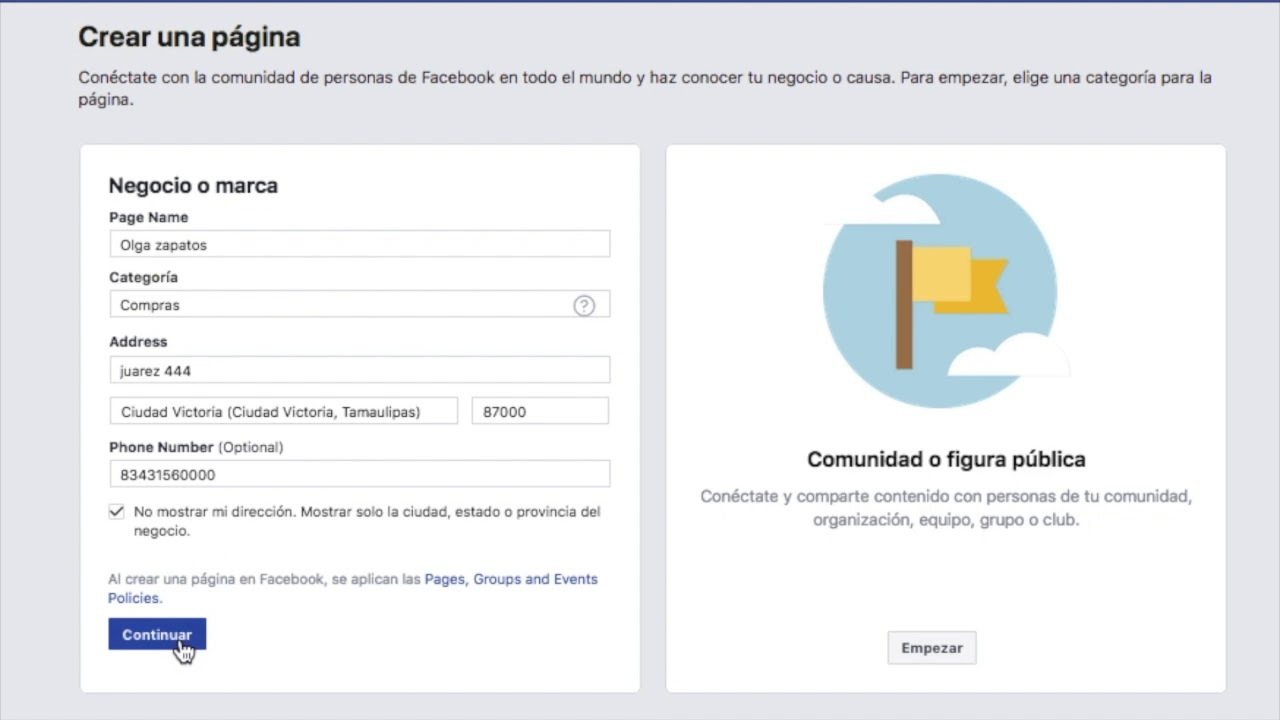

 Это означает, что рекламный профиль ADS Manager не использовался более 60 дней (при «нулевом» бюджете) или же администратор его самостоятельно деактивировал через «Настройка рекламной кампании».
Это означает, что рекламный профиль ADS Manager не использовался более 60 дней (при «нулевом» бюджете) или же администратор его самостоятельно деактивировал через «Настройка рекламной кампании».
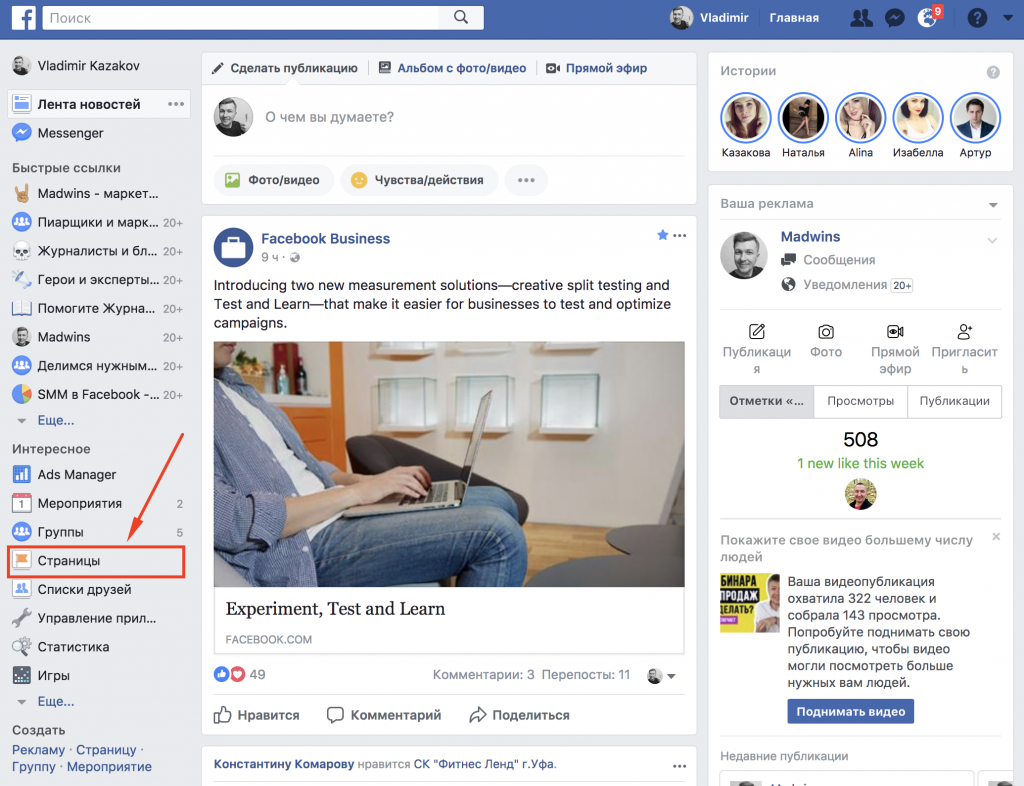


 Нажмите «Создать страницу» на главном экране:
Нажмите «Создать страницу» на главном экране: Это также можно изменить на более позднем этапе и добавить более одной категории, если ваш бизнес изменит направление или фокус.
Это также можно изменить на более позднем этапе и добавить более одной категории, если ваш бизнес изменит направление или фокус.


.png) Просто посмотрите, как Remedy Drinks использует свою историю бренда, чтобы представить себя как людей, чтобы вы действительно могли поверить в то, что они делают.
Просто посмотрите, как Remedy Drinks использует свою историю бренда, чтобы представить себя как людей, чтобы вы действительно могли поверить в то, что они делают.

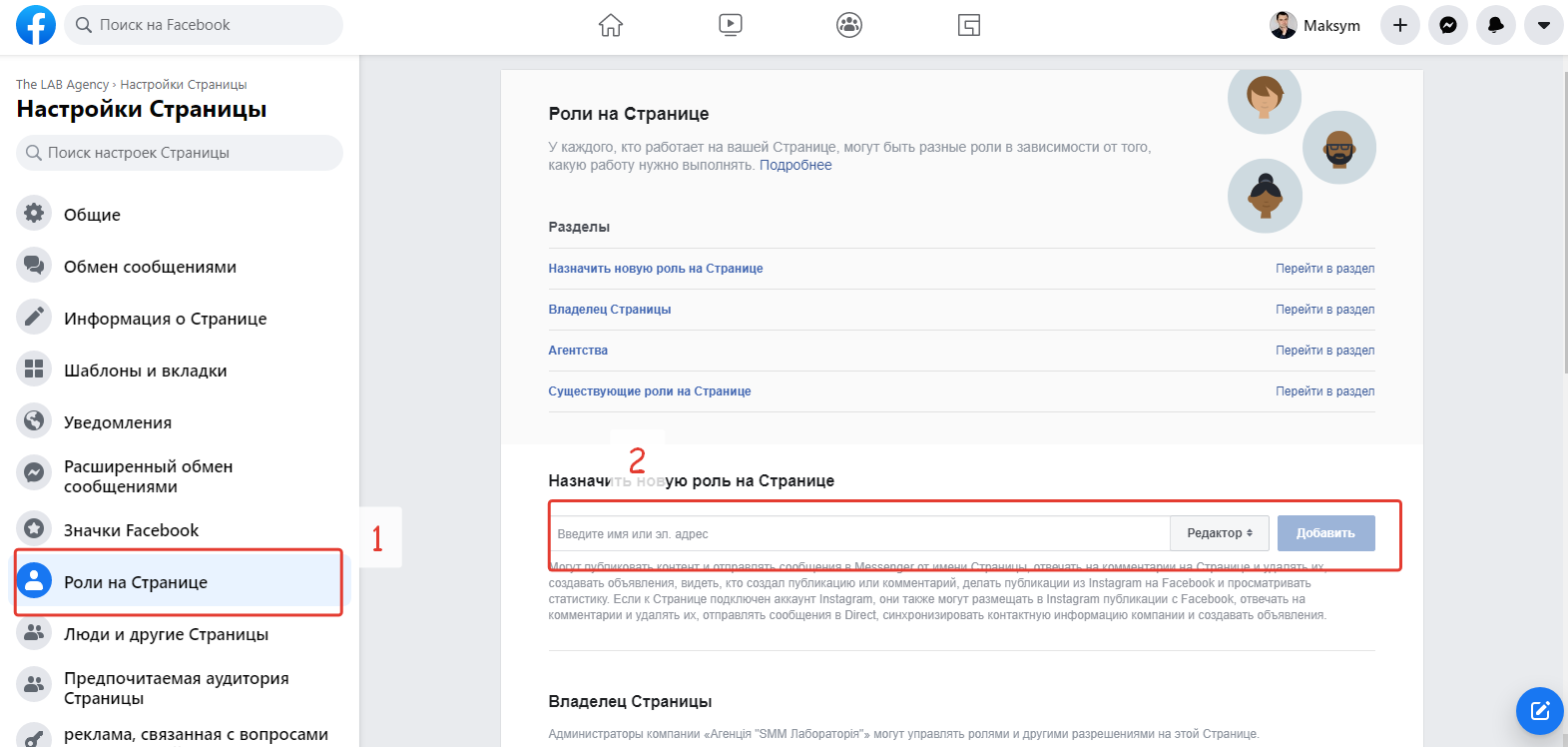 Вы можете связаться с ней @floboniface.
Вы можете связаться с ней @floboniface. Но как владельцу бизнеса создание страницы в Facebook может показаться сложной задачей, особенно если вы еще не занимались социальными платформами.
Но как владельцу бизнеса создание страницы в Facebook может показаться сложной задачей, особенно если вы еще не занимались социальными платформами.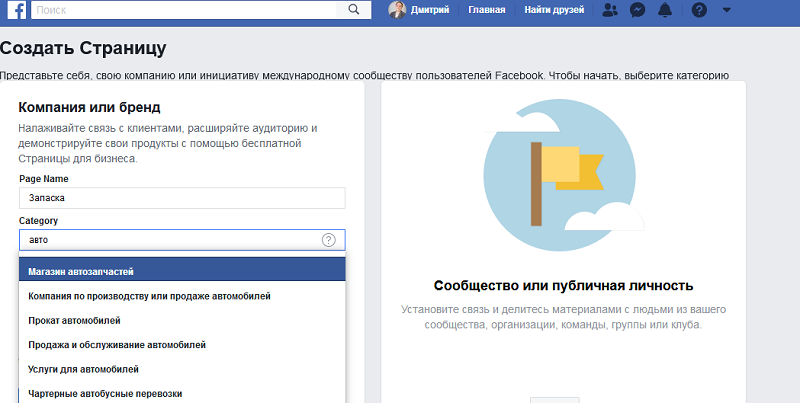 Если нет физического местоположения, вы все равно можете ввести соответствующий адрес (например, ваш домашний офис) и выбрать настройки конфиденциальности, чтобы он не отображался для публики.
Если нет физического местоположения, вы все равно можете ввести соответствующий адрес (например, ваш домашний офис) и выбрать настройки конфиденциальности, чтобы он не отображался для публики.
